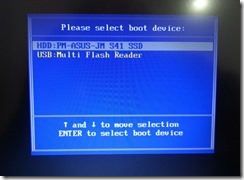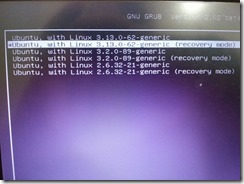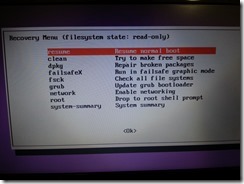色々便利に使うようになってきた
ubuntuを入れた「Eee PC S101」。
それが調子が悪くなった時の問題と
対処した時のメモ。
ubuntuが起動しなくなった。
正確に言うと、ログインできなくなった。
ウィンドウズなら「セーフモード」で
立ち上げてみるんですが。
Windowsでいう「セーフモード」の代わりに
ubuntuでは「リカバリモード」があるそう。
はて?その「リカバリモード」のやり方が
分かりません。
早速ググると、パソコンの起動時に
「ESC」もしくは「Shift」ボタンを連打。
そうすると「recovery mode」になるらしい。
結論としてはubuntuしか入っていない
「Eee PC S101」は「ESC」ボタンでした。
起動時に「ESC」ボタンを押すと
「S101」の仕様で、「boot device」の
画面が立ち上がります。
ここでは「HDD」を選択します。
その時すぐに「ESC」ボタン連打。
そうすると以下の画面になるので
「Advanced options for Ubuntu」を選択
起動するバージョンの「リカバリモード」を
起動します。
すると「リカバリモード」の画面に。
「リカバリモード」の項目一覧
- resume 通常の起動
- clean パッケージアーカイブの削除
- dpkg パッケージの修復
- failsafeX 標準グラフィックドライバー起動
- fsck ファイルシステムのチェック
- grub GRUB ブートローダーのアップデート
- netroot ネットワークに接続できる状態で Root になって Shell を起動
- root Root になって Shell を起動
- sysytem-summary システム情報の表示
今回はログインできないので
「root Root になって Shell を起動」を選択。
rootのコマンドで「passwd」で
パスワードを再設定しました。
以上でログインする事ができました。
こうやってトラブルがあるたびに
ubuntu使いになっていくんでしょうか?
がんばります。
スポンサードリンク